การทำสำเนา
เนื้อหาส่วนนี้อธิบายถึงขั้นตอนการทำสำเนาโดยใช้ สำเนามาตรฐาน(Standard copy)
-
เลือก
 ทำสำเนา(Copy) บนหน้าจอหน้าแรก
ทำสำเนา(Copy) บนหน้าจอหน้าแรก -
เลือก
 สำเนามาตรฐาน(Standard copy)
สำเนามาตรฐาน(Standard copy)หน้าจอสแตนด์บายสำหรับการทำสำเนาจะแสดงขึ้น
-
ระบุการตั้งค่าตามที่จำเป็น
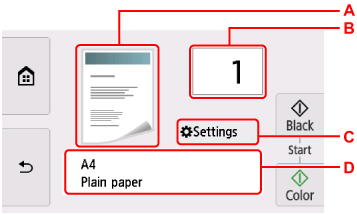
-
A: เค้าโครงการทำสำเนาจะแสดงขึ้น
สลับเค้าโครงจาก
 (หน้าเดียว)
(หน้าเดียว)  (2 หน้าใน 1 แผ่น),
(2 หน้าใน 1 แผ่น),  (ทั้งสองหน้า)
(ทั้งสองหน้า) -
B: ระบุจำนวนชุดของสำเนา

แตะ
 หรือ
หรือ  เพื่อระบุจำนวนชุดของสำเนา
เพื่อระบุจำนวนชุดของสำเนาหากคุณสัมผัสที่นี่อย่างต่อเนื่อง ตัวเลขจะเลื่อนทีละ 10
คุณสามารถปัดตัวเลขเพื่อระบุได้เช่นกัน
-
C: แสดงรายการตั้งค่าการพิมพ์
สำหรับข้อมูลเพิ่มเติมเกี่ยวกับรายการตั้งค่า:
-
D: ระบุขนาดหน้าและชนิดสื่อสิ่งพิมพ์
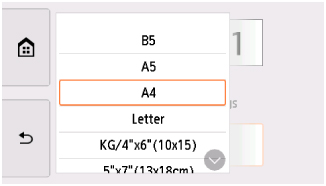
-
-
แตะ สีดำ(Black) หรือ สี(Color)
เครื่องพิมพ์จะเริ่มการทำสำเนา
เอาต้นฉบับบนแท่นวางออกหลังจากการทำสำเนาเสร็จสมบูรณ์
 ข้อสำคัญ
ข้อสำคัญ-
อย่าเปิดฝาครอบเอกสารหรือเอาต้นฉบับออกจากแท่นวางจนกว่าการสแกนจะเสร็จสมบูรณ์
 หมายเหตุ
หมายเหตุ-
หากต้องการยกเลิกการทำสำเนา ให้แตะ หยุด(Stop)
-
การเพิ่มงานทำสำเนา (สำรองทำสำเนา)
คุณสามารถเพิ่มงานทำสำเนาในขณะที่กำลังพิมพ์ (สำรองทำสำเนา)
หน้าจอด้านล่างจะแสดงขึ้นเมื่อคุณสามารถเพิ่มงานทำสำเนา
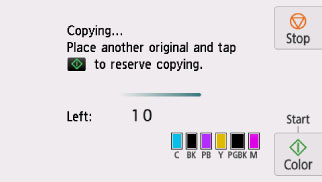
วางต้นฉบับลงบนแท่นวางและแตะปุ่มเดียวกัน (สี(Color) หรือ สีดำ(Black)) กับปุ่มที่คุณแตะก่อนหน้านี้
 ข้อสำคัญ
ข้อสำคัญ
-
เมื่อคุณวางต้นฉบับลงบนแท่นวาง ให้เลื่อนฝาครอบเอกสารเบาๆ
 หมายเหตุ
หมายเหตุ
-
เมื่อ สภาพ(Print qlty) (คุณภาพการพิมพ์) ตั้งค่าเป็น สูง(High) คุณจะไม่สามารถเพิ่มการทำสำเนางานได้
-
เมื่อคุณเพิ่มงานทำสำเนา จำนวนชุดหรือการตั้งค่า เช่น ขนาดหน้าหรือชนิดสื่อสิ่งพิมพ์จะไม่สามารถเปลี่ยนได้
-
หากคุณแตะ หยุด(Stop) ขณะที่กำลังสำรองการทำสำเนาอยู่ หน้าจอเพื่อเลือกวิธีการยกเลิกการทำสำเนาจะแสดงขึ้น หากคุณเลือก ยกเลิกการจองทั้งหมด(Cancel all reservations) คุณจะสามารถยกเลิกการทำสำเนาข้อมูลที่สแกนทั้งหมดได้ หากคุณเลือก ยกเลิกการจองครั้งล่าสุด(Cancel the last reservation) คุณจะสามารถยกเลิกการทำสำเนางานครั้งล่าสุด
-
หากคุณตั้งค่าเอกสารที่มีหลายหน้าเพื่อเพิ่มงานทำสำเนา ไม่สามารถเพิ่มงานทำสำเนาได้มากกว่านี้ กรุณารอสักครู่และดำเนินการใหม่(Cannot add more copy jobs. Please wait a while and redo the operation.) อาจปรากฏขึ้นบนหน้าจอสัมผัส เลือก OK และรอสักครู่ จากนั้นลองทำสำเนาอีกครั้ง
-
หาก สำรองงานทำสำเนาล้มเหลว เริ่มใหม่ตั้งแต่ต้น(Failed to reserve the copy job. Start over from the beginning.) ปรากฏขึ้นบนหน้าจอสัมผัสเมื่อสแกน ให้เลือก OK และแตะ หยุด(Stop) เพื่อยกเลิกการทำสำเนา หลังจากนั้น คัดลอกเอกสารที่ยังทำสำเนาไม่เสร็จสิ้น

